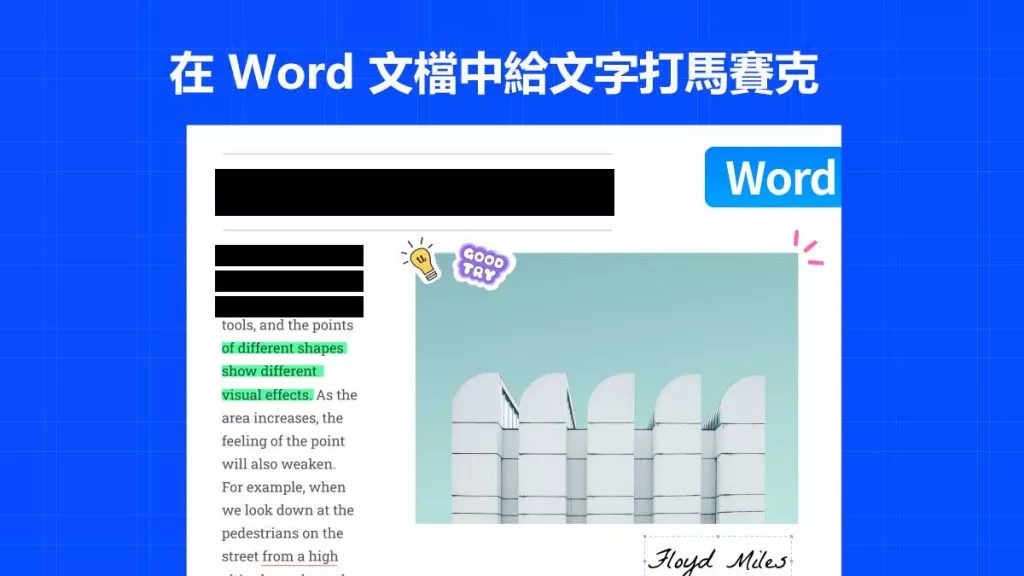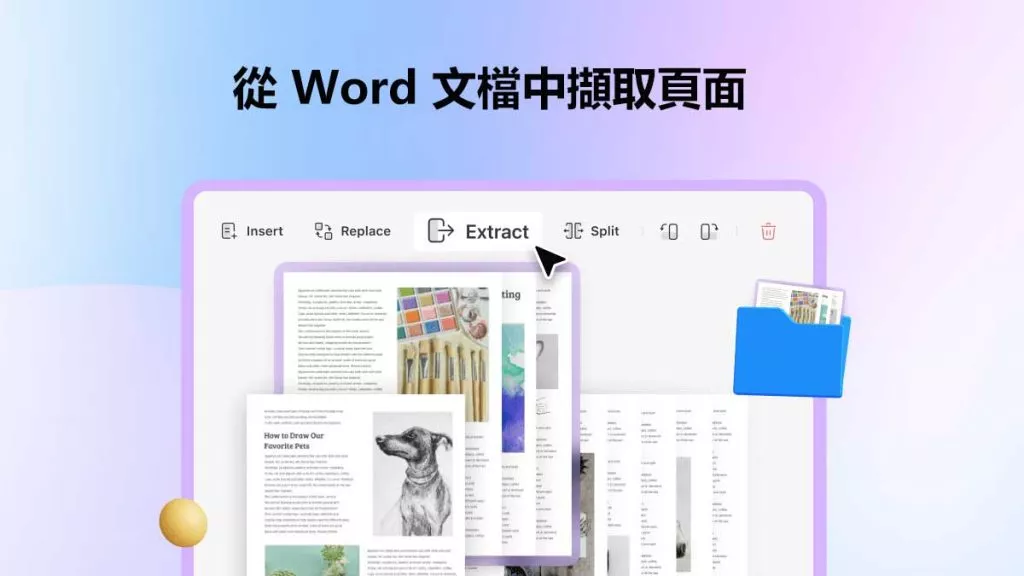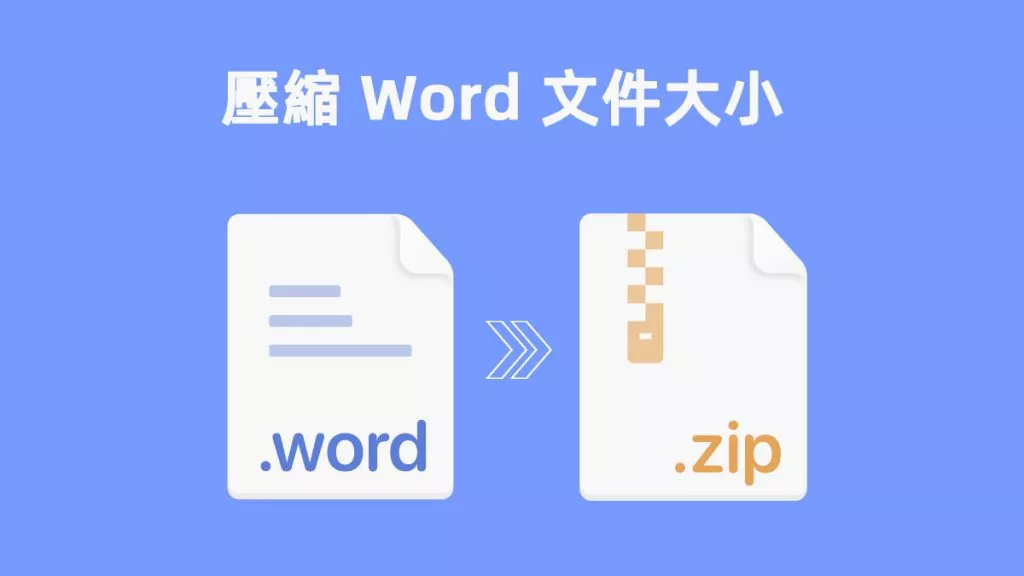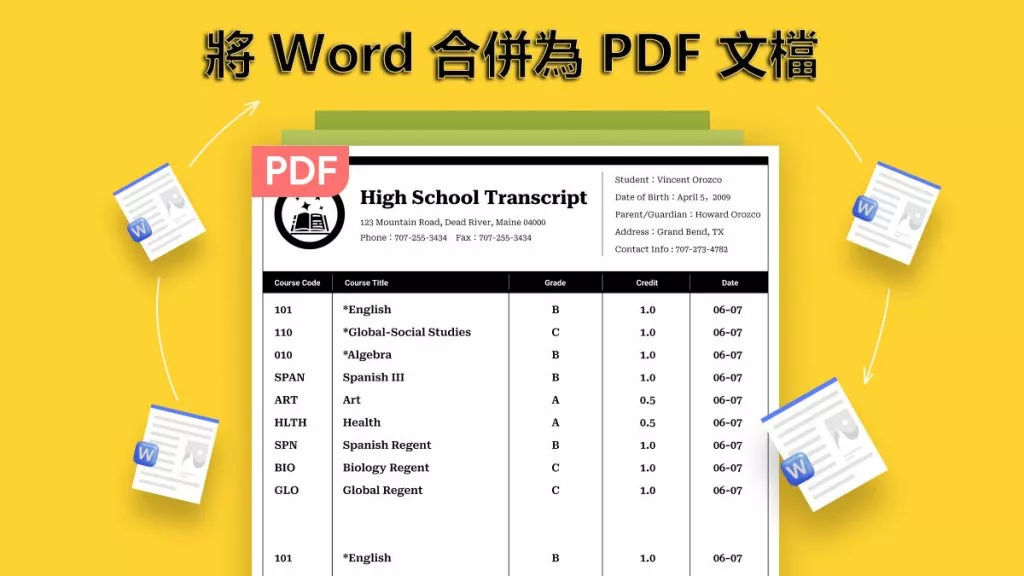名片在社交活動中可重要啦,它能給潛在客戶留下深刻的印象。一張設計獨特、令人難忘的名片,能展現個人或企業的風格,幫你打造良好的第一印象。雖然網路上有不少製作名片的平台,但許多人認為用微軟 Word 製作名片既方便又簡單。因此,這篇文章會詳細說明如何用 Word 製作名片。最後,還會告訴你如何找到免費且可編輯的名片模板,並使用 UPDF 軟體輕鬆編輯它們。
Windows • macOS • iOS • Android 100% 安全性
1. 什麼是名片?
名片是一種小尺寸的卡片,上面印有個人或公司的業務資訊和聯絡方式。像是姓名、電話號碼、電子郵件地址、職稱、公司名稱,甚至社群媒體帳號等幫助人們記住你的重要資訊,名片上都會包含。
名片已存在數十年,廣泛應用於各種行業和職業。不過,隨著圖形、色彩、獨特造型等元素的融入,名片也有了很大的進步。如今,無論是企業主管、創業者還是自由工作者,名片都是讓人留下印象的絕佳實體媒介。因此,設計精美的名片對於留下深刻印象、展現創造力和專業度至關重要。
2. 用 Word 製作名片的步驟
微軟 Word 提供了製作名片最簡單的方法。你只需使用模板,稍作調整,然後列印出來即可。或者,你也可以在 Word 中使用表格或其他圖形從頭開始製作名片。以下是用 Word 製作名片的主要步驟:
步驟 1:開啟 Word 並搜尋名片模板
在電腦上打開微軟 Word 應用程式。點擊左側邊欄的「新增」標籤。在搜尋列下方輸入「名片」,然後按 Enter 鍵。此時會顯示各種名片模板供你選擇。
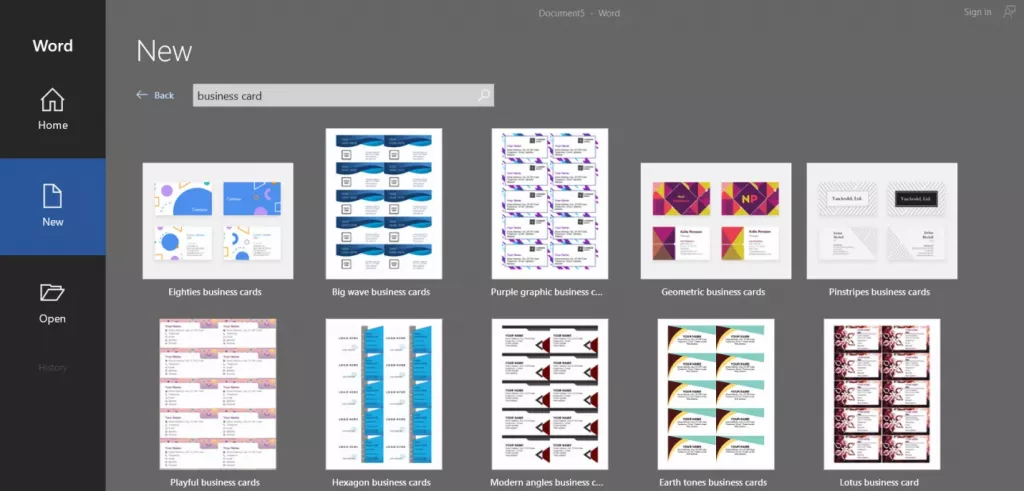
步驟 2:挑選合適的模板
當 Word 顯示不同的名片模板後,仔細瀏覽,找到最符合你的品牌和風格的模板。這一步很關鍵,因為你必須找到與你的品牌顏色和風格一致的模板,才能給人留下更深刻的印象。所以,花點時間瀏覽所有模板,直到找到最合適的為止。選定想要使用的模板後,點擊「建立」。
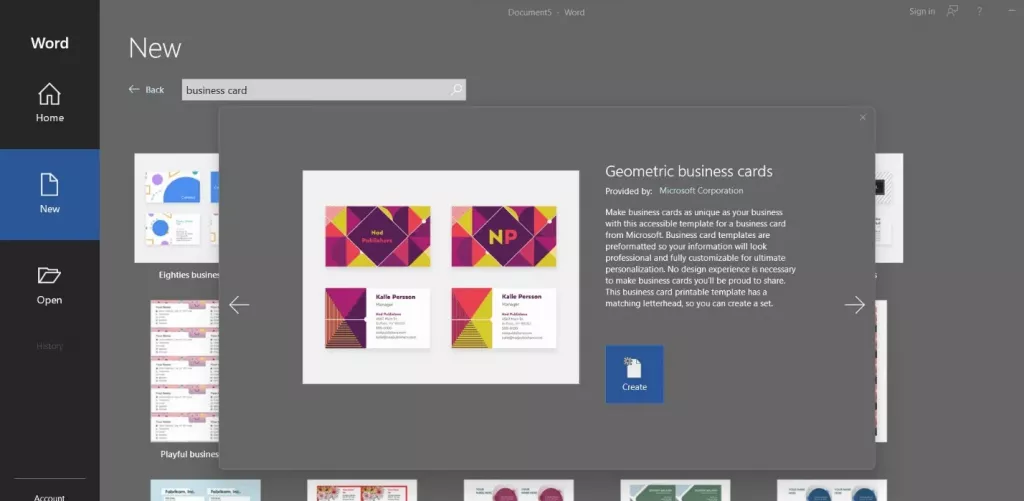
步驟 3:在模板中新增個人資訊
現在可以在模板中修改詳細資訊,例如你的姓名、職稱、公司名稱、地址、電話號碼、電子郵件地址、社群媒體帳號、網站等。你不一定要只修改模板要求的資訊,還可以新增其他內容,之後再調整設計格式。
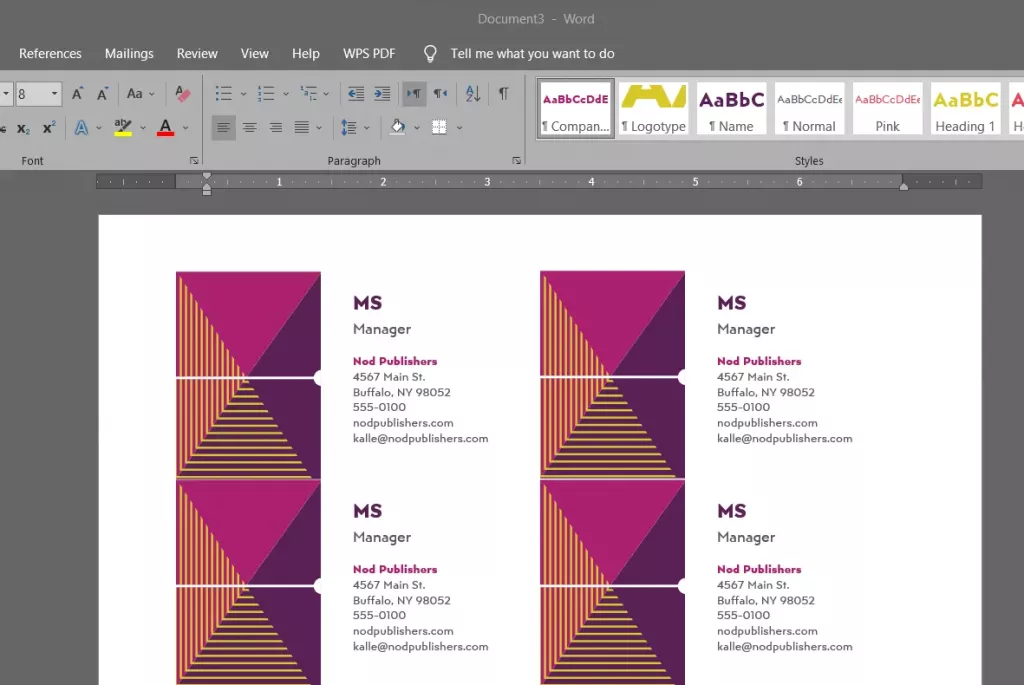
步驟 4:設定模板元素的格式
在名片上填寫完所有資訊後,可以更改模板中元素的字體、大小、顏色或位置,看看哪種組合最適合你。你的名片應該要能讓對方輕鬆看懂你想傳達的所有資訊。
步驟 5:插入你的標誌(Logo)
如果你有特定的公司標誌,可使用「插入」標籤將其加入名片中。調整標誌的位置和大小,使其與整體設計相協調。
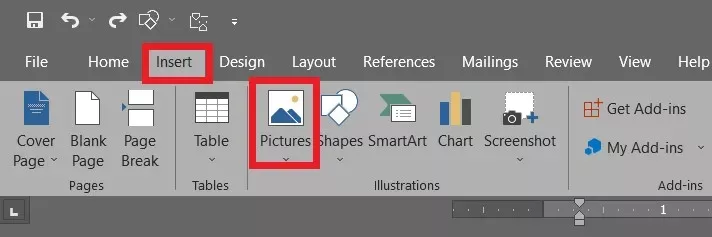
步驟 6:仔細檢查資訊
當你認為名片已製作完成,最後一個設計步驟是仔細校對所有內容。認真檢查所有文字,確保沒有錯誤。
步驟 7:使用切割工具製作名片
對設計感到滿意後,將最終的名片設計列印在卡紙上。然後,使用剪刀或裁紙刀等切割工具修剪邊緣,將名片分開。
這樣就完成了!透過這種方式,你可以輕鬆在微軟 Word 中建立並客製化出個人化且具專業感的名片。
3. 下載免費且可編輯的名片模板
如果你想更輕鬆快速地製作名片,網路上有許多現成的免費且可編輯的名片模板,從極簡風格到創意排版等應有盡有。例如,下面這個模板看起來很專業,你可以點擊下方下載使用。
下載模板的 PDF 檔後,你需要一個工具來直接編輯和客製這個 PDF 檔模板,這時 UPDF 就派上用場了。
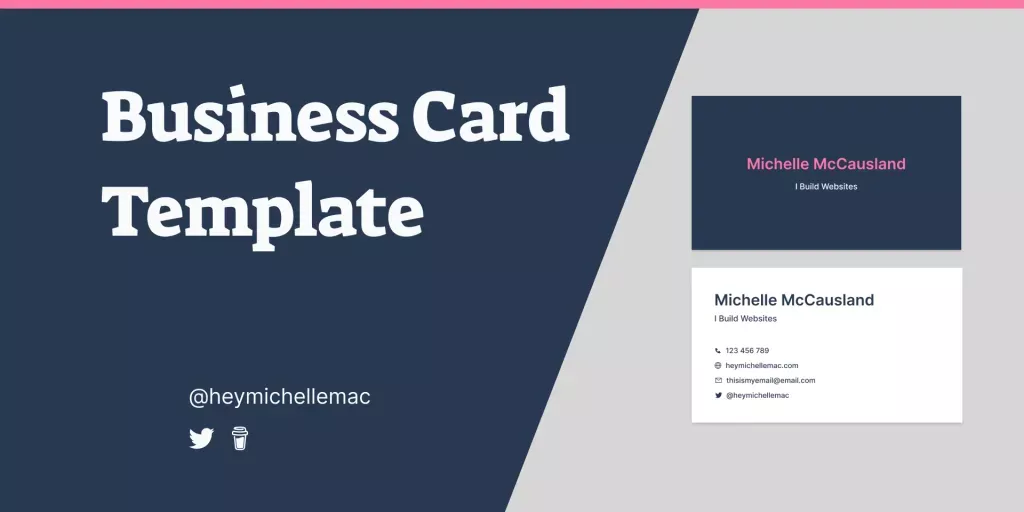
UPDF 是一款強大的 PDF 編輯器,能讓你輕鬆快速地修改模板的內容和排版。透過其直覺式的點擊操作介面,你可以更改模板中的文字、字體、顏色和其他設計元素,使其符合你的品牌風格。所以,找到並下載你喜歡的名片模板,利用 UPDF 直覺式的操作方式快速客製化吧。

Windows • macOS • iOS • Android 100% 安全性
總結
名片是社交的重要環節。無論你是創業者、企業主管,還是想更新品牌形象的人,設計精美的名片都有助於留下深刻印象。按照上述步驟,使用微軟 Word 就能輕鬆製作出具專業感的名片。
不過,如果你想加快製作速度,或者需要更多最新的、免費且可編輯的名片模板,不妨上網搜尋。之後,你可以利用 UPDF 強大且直覺的操作方式,編輯並客製化這些模板,使其符合你的品牌風格。別再等待了,趕快設計一張精美的名片吧。
 UPDF
UPDF
 Windows
Windows Mac
Mac iPhone/iPad
iPhone/iPad Android
Android UPDF AI 在線
UPDF AI 在線 UPDF 數位簽名
UPDF 數位簽名 PDF 閱讀器
PDF 閱讀器 PDF 文件註釋
PDF 文件註釋 PDF 編輯器
PDF 編輯器 PDF 格式轉換
PDF 格式轉換 建立 PDF
建立 PDF 壓縮 PDF
壓縮 PDF PDF 頁面管理
PDF 頁面管理 合併 PDF
合併 PDF 拆分 PDF
拆分 PDF 裁剪 PDF
裁剪 PDF 刪除頁面
刪除頁面 旋轉頁面
旋轉頁面 PDF 簽名
PDF 簽名 PDF 表單
PDF 表單 PDF 文件對比
PDF 文件對比 PDF 加密
PDF 加密 列印 PDF
列印 PDF 批量處理
批量處理 OCR
OCR UPDF Cloud
UPDF Cloud 關於 UPDF AI
關於 UPDF AI UPDF AI解決方案
UPDF AI解決方案  AI使用者指南
AI使用者指南 UPDF AI常見問題解答
UPDF AI常見問題解答 總結 PDF
總結 PDF 翻譯 PDF
翻譯 PDF 解釋 PDF
解釋 PDF 與 PDF 對話
與 PDF 對話 與圖像對話
與圖像對話 PDF 轉心智圖
PDF 轉心智圖 與 AI 聊天
與 AI 聊天 PDF to Word
PDF to Word PDF to Excel
PDF to Excel PDF to PowerPoint
PDF to PowerPoint 使用者指南
使用者指南 技術規格
技術規格 產品更新日誌
產品更新日誌 常見問題
常見問題 使用技巧
使用技巧 部落格
部落格 UPDF 評論
UPDF 評論 下載中心
下載中心 聯絡我們
聯絡我們